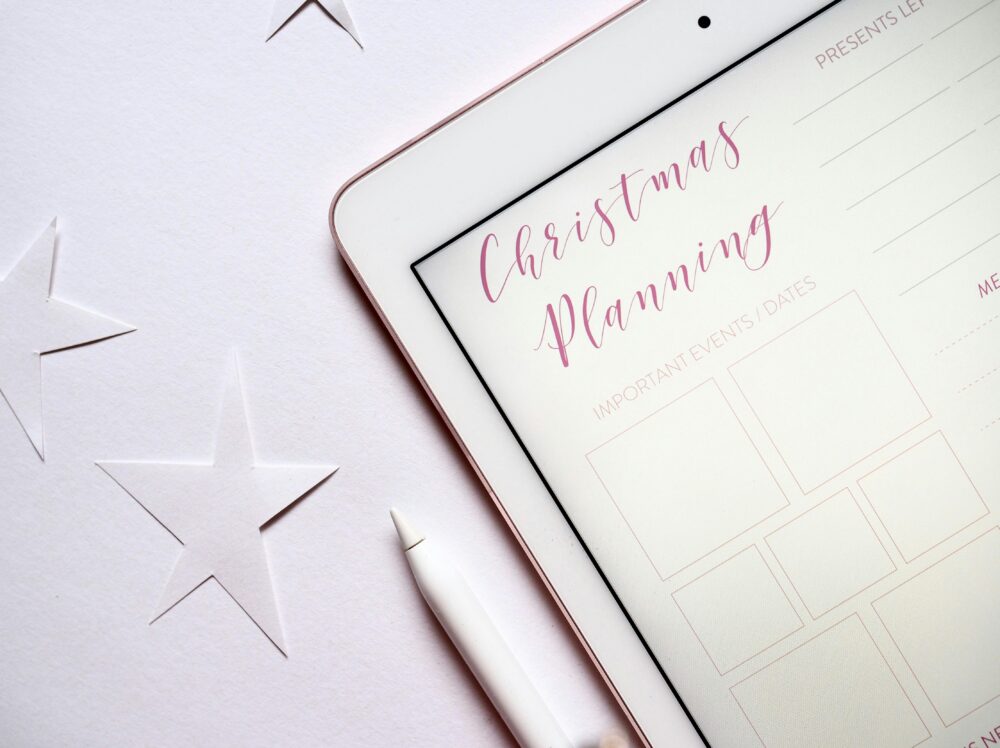手機相簿回憶影片卡住?重新索引的清晰步驟與注意事項

手機相簿在生成回憶影片時卡住,是許多用戶常見的煩惱。本文聚焦「重新索引」這一解決思路,帶你快速理解原因與可行步驟,讓回憶影片順利生成。你會學到如何重建相冊結構、避免再度卡住,以及在手機相簿與雲端照片相册之間建立更穩定的連結。關鍵概念是 重新索引,透過這個方法把照片和影片重新整理好,讓回憶影片能順利產出。手機相册、回忆视频、重新索引、照片相册、相册重建。
手機相簿回憶影片卡住的原因與快速排解思路(为何手机相册在生成回忆视频时会卡住?)
在手機相簿中生成回憶影片時出現卡住,讓人既困惑又沮喪。這個現象通常不是單一原因,而是多種因素交織的結果。本節將用易懂的語言,分步解析常見原因、快速判斷來源,以及在真正動手前的準備工作。透過清晰的步驟,讓你更有把握地讓回憶影片順利生成。以下內容同時提供實用連結,幫助你進一步排查與修正。
(简体变体:为何手机相册在生成回忆视频时会卡住?,手机相册生成回忆视频卡住的原因,如何解决回忆视频卡住,回忆视频卡住的常见原因,手机相簿回忆影片卡頓)
常見原因:檔案容量、格式與快取問題(常见原因:文件容量、格式與缓存问题)
當你看到生成過程卡住,往往是因為某些素材無法被順利讀取或處理。以下是最常見的幾個因素,配上實例,方便新手理解:
- 素材龐大,處理負荷過高
- 例:相簿裡同時選取數千張照片和多段高畫質影片,合成需要大量記憶體與運算力。若裝置規格較低,系統需要一段時間整理與轉碼,期間可能出現卡頓或暫停。
- 檔案格式或編碼不被支援
- 例:某些特定長度的 HEVC 編碼影片,或少見的影像格式,需轉換成應用能直接處理的格式,這個轉換若發生錯誤就會讓整個生成流程卡住。
- 快取過多或損毀
- 例:長期使用後的快取堆積過多,應用需要清理的資料變多。若快取檔案出現錯誤,生成流程就可能停在某個階段。
- 元資料錯誤或缺失
- 例:照片的時鐘與地理標籤資料錯誤,導致影片的時間軸與素材對齊困難,系統在拼接時容易卡住,甚至產生異常。
- 雲端與裝置同步問題
- 例:若素材分散在本地與雲端,且同步出現延遲,回憶影片的組合也可能因為無法取得完整素材而卡住。
實作上,你可以先從最常見的幾個點檢查,例如檢視裝置儲存空間是否足夠、確認素材格式是否皆為常見格式(如 JPEG/PNG、MP4/MOV),以及清理應用快取,這些動作往往能解決大部分卡住的情況。若你遇到具體錯誤訊息,請以該訊息作為後續排查的導向,往往能快速定位到問題核心。
外部資源可提供更多實務案例與解法,像是使用者論壇與技術支援文章會分享不同裝置的特定處理方式。例如有關討論與解決方案的文章,可以參考以下資料,以獲得更廣的實務經驗與排解步驟。你也可以閱讀他人遇到相同問題時的解決經驗,這常常能提供新的角度與想法。參考連結:
- 相關討論與解決策略(Apple 相關討論):https://discussionschinese.apple.com/thread/254127089
- 關於儲存與快取的基本建議(通用裝置支援):https://www.mi.com/tw/support/faq/details/KA-541689/
- 解決 iPhone 影像載入與播放問題的多種方法:https://tw.imyfone.com/iphone-issues/unable-to-load-video-iphone/
- iPhone 影片與照片載入常見解法總整理:https://applealmond.com/posts/144146
如何快速判定問題源頭(如何快速判定问题源头)
要快速找出卡住的根本原因,可以採取簡單、直接的「三步檢查法」。這三個步驟能讓你在短時間內判定問題是在素材、應用,還是裝置設定。
- 第一步:判定素材端
- 檢查素材量是否過大。若你在短時間內加入大量高畫質影片,先嘗試只使用較小的一段影片或少量照片,看是否能順利生成。若能,問題很可能出在素材龐大。
- 檢視素材格式。把不常見的格式轉換成常用格式再試一次,例如把特殊編碼的影片轉為 MP4。若轉換後就能生成,表示格式不被支援是主因。
- 第二步:判定應用端
- 清理快取與重新啟動應用。長時間使用後,快取可能破損或占用過多空間。清理快取並重啟,常能解決暫時性的故障。
- 檢查更新。新版本通常修正已知錯誤,更新應用版本可能直接解決卡住問題。
- 第三步:判定裝置設定
- 檢查儲存空間與系統版本。空間不足會影響緩衝與轉碼速度,系統版本落後也可能影響相簿的穩定性。確保裝置有足夠空間且系統更新到穩定版本。
- 檢視網路狀態。若素材依賴雲端與裝置協同,網路不穩定會拖慢整個流程。先在穩定網路環境下測試。
快速測試小技巧
- 先用少量素材做一次試產,觀察是否順利完成。
- 把一段長度一致的影片和若干張照片混合,測試不同組合對卡住情況的影響。
- 在家用 Wi‑Fi 環境下測試,避免行動網路受限造成效能下降。
為了更完整的測試與排解,建議把每個步驟的結果記錄下來,這樣你就能清楚看到哪一步的變更帶來改善,哪一步仍需調整。若你需要更詳盡的排解清單,也可以參考官方與用戶社群中的實務經驗。相關資源可參考上方連結。
補救前的準備:備份與更新(补救前的准备:备份与更新)
在任何修正之前,備份與更新是兩大重要步驟。它們能降低資料風險,提升回應時的穩定性與成功機率。
- 立即備份重要素材
- 將照片與影片先備份到雲端或外接存儲裝置,確保在操作過程中若出現錯誤,不會失去珍貴的回憶。
- 同步設定也要檢查,避免在更新後發生意外的同步變更。
- 更新應用與系統
- 檢查手機系統版本,若有更新,先執行更新。系統更新常包含效能與穩定性修正,對生成回憶影片的流程有直接幫助。
- 更新相簿應用,如若有新版本,安裝更新。更新往往修正相容性問題與已知 bug。
- 做一次小型清理
- 清理不必要的暫存檔與不再使用的素材。這不僅能釋放儲存空間,還能提升整體運作速度。
- 設定與同步檢查
- 檢查雲端同步設定,確保素材能夠順暢地被應用存取。若你使用多裝置同步,請在完成更新後重新啟動裝置以確保資料一致性。
在執行這些步驟時,請務必保留多個版本的備份,特別是你要用於回憶影片的原始素材。若遇到需要深入排解的情況,可以先完成備份與更新,再回到前述的快速判定步驟,逐步縮小問題範圍。
以下是一些實務參考與延伸閱讀,幫助你更有效地完成備份與更新工作:
- 備份與更新的實務指引與常見問題解答(參考連結)
- 相關裝置系統更新與相簿應用版本說明(參考連結)
結語提醒:在整個排解過程中,保持紀錄與耐心是關鍵。每次更新或清理後,回到回憶影片的生產流程,看看問題是否真的解決。若你願意分享自己的經驗,我們也很樂意聽到你的實際案例,讓更多使用者受益。
重新索引的清楚步驟與關鍵設定(重新索引的清晰步骤與关键设定)
在手機相簿生成回憶影片時,重新索引是解決卡住問題最直接的策略之一。本節將以實務導向的方式,分三個步驟帶你完成重新索引,同時強調「何時觸發、怎麼設定、如何驗證成果」,讓整個過程高效且可控。你將學會如何定位核心問題、避免再次卡頓,並建立穩定的照片與回憶影片工作流。以下內容同時提供實務連結,方便你進一步閱讀與排解。
步驟一:檢視相簿與素材來源(步骤一:检查相簿与素材来源)
在開始重新索引前,先確定哪些照片與影片會被納入回憶影片,以及有哪些檔案可能影響流程。這一步的重點是清楚界定素材集合,並將損壞或顯示異常的檔案先移除或排除。
- 了解素材範圍
- 檢查正在使用的相簿、專輯與雲端同步的素材。將過多高解析度影片與數量龐大的照片集中在同一次處理,往往會增加系統負荷,造成索引緩慢或中途卡住。
- 清理異常檔案
- 將顯示錯誤或無法預覽的檔案先移除或排除。這些檔案可能是檔案損毀、編碼不被支援,或元資料不完整造成的阻塞。
- 檢查格式與編碼
- 優先使用常見格式,像是 JPEG/PNG 與 MP4/MOV。若遇到極少見的編碼(例如某些高階 HEVC 變體),先轉換成相容格式再試一次。
- 檔案完整性驗證
- 確認影像與影片的原始檔案沒有被截斷、檔名沒太長或包含特殊字元,這些都可能在索引時引起錯誤。
實務上若你遇到具體錯誤訊息,請以該訊息作為後續判定的線索。以下的外部資源提供更多實務案例與解法,參考它們能讓你快速定位問題核心。
- 與 Apple 討論區相關話題的實務討論與解法:photos app 因索引而卡住的討論
- 儲存與快取相關建議(通用裝置支援):儲存與快取問題解決辦法
- iPhone 影像載入與播放問題的多種方法:iPhone 影像載入問題解決
- 影像與影片載入常見解法總整理:iPhone 影片載入與相片載入解法
外部連結提示:在你閱讀時,可輕量瀏覽這些案例,但以本地解法為主,避免過度依賴單一案例。若你是雲端與本地素材混合,特別留意同步設定與網路穩定性。
步驟二:觸發重新索引的最佳時機(步骤二:触发重新索引的最佳时机)
選擇合適的時機啟動重新索引,能降低再次卡住的風險,並提高回憶影片生成的成功率。以下是幾個實務建議,讓你在不穩定環境下也能穩定操作。
- 選在穩定、低負荷時段
- 避開高使用峰期,盡量在安靜的時段啟動重新索引。這樣系統有足夠資源完成轉碼與整理,減少中途中斷。
- 確保網路穩定
- 若素材分散在雲端與本機,請在穩定網路下執行並避免同時執行多個上傳/下載任務。穩定的連線能避免素材未完整取得而造成的索引失敗。
- 避免同時進行大規模操作
- 一次只整理一個專輯或一組素材。若一次處理過多內容,系統容易超出記憶體與處理能力,導致索引過程被迫中斷。
- 先做小規模測試
- 先於少量素材做一次重新索引,觀察是否順利完成。若成功,再逐步拓展到完整素材集合。
- 觀察應用與裝置表現
- 若裝置已長時間使用,可能需要冷卻與重啟。避免在背景執行其他資源密集型任務時啟動索引。
操作要點為何避免過度頻繁地觸發?因為每次索引都會佔用系統資源,頻繁觸發會讓裝置長時間處於高負荷狀態,反而降低長期穩定性。此外,若裝置網路狀態不穩,重新索引會反覆卡在同一階段。這些情形都會影響最終成品的流暢度。
為進一步提升成功機率,你可以參考以下外部實務文章中的具體流程與案例。
- Apple 相關討論中的處理建議:[https://discussionschinese.apple.com/thread/255367010\]
- 對於儲存與快取的基本建議:[https://www.mi.com/tw/support/faq/details/KA-541689/\]
- 某些用戶實務分享的步驟與注意事項:[https://tw.imyfone.com/iphone-issues/unable-to-load-video-iphone/\]
步驟三:監控進度與驗證結果(步骤三:监控进度与验证结果)
索引完成並不意味著就萬事大吉,還需要驗證回憶影片的順暢度與正確性。以下是檢查清單,幫你快速確定重新索引的成果是否符合預期。
- 確認索引已更新
- 回到相簿的回憶影片區,看看最近的素材是否已經被重新整理並正確排序。若有新的素材被納入,表示索引已更新。
- 觀察回憶影片的生成流程
- 嘗試生成一段較短的回憶影片,避免一次生成過長的影片。若短片順利完成,表示索引與轉碼流程運作正常。
- 成功指標
- 索引完成時間比預期短、回憶影片的內容與時間軸對齊正確、轉碼過程沒有中斷、預覽可正常播放。
- 失敗指標
- 回憶影片卡在某個階段、出現錯誤訊息、預覽或播放出現畫面卡頓、影像與音訊不同步。
- 進階驗證
- 檢查不同裝置間的同步狀況,確認雲端與本地素材的一致性。若你在多裝置上使用同一相簿,請在完成更新後重新啟動裝置以確保資料同步。
- 記錄與追蹤
- 將每次測試的素材組合、開始時間、結果與遇到的錯誤記錄下來。長期累積的資料能幫你識別重複出現的問題點,加速未來的處理。
為了讓你更快速地比對和判定,以下是一些常見的成功與失敗場景的參考要點:
- 成功場景:少量高畫質影片或多張照片組合,能在穩定網路與充足空間下順利生成回憶影片。
- 失敗場景:特定編碼的影片或過於龐大的素材集合,可能需要分段處理或先轉碼再加回專案。
你也可以參考以下資源,了解其他使用者在相似情況下的驗證流程與結果判定方法。
- 相關討論與解決策略(Apple 相關討論):https://discussionschinese.apple.com/thread/255367010
- 關於儲存與快取的基本建議(通用裝置支援):https://www.mi.com/tw/support/faq/details/KA-541689/
- 解決 iPhone 影像載入與播放問題的多種方法:https://tw.imyfone.com/iphone-issues/unable-to-load-video-iphone/
- iPhone 影片與照片載入常見解法總整理:https://applealmond.com/posts/144146
補救前的準備:備份與更新(补救前的准备:备份与更新)
在進行索引調整前,做好備份與更新是最穩妥的做法。這能降低資料風險,並提升後續修正的成功率。
- 立即備份重要素材
- 將照片與影片備份到雲端或外接裝置,確保在操作過程中若出現錯誤不會失去珍貴的回憶。
- 同步設定也要檢查,避免更新後發生同步變更。
- 更新應用與系統
- 檢查裝置系統版本,如有更新,先完成更新。系統更新通常修正效能與穩定性問題,直接提升回憶影片生成的順暢度。
- 更新相簿應用,若有新版本,安裝更新。更新能修正相容性問題與已知 bug。
- 清理與整理
- 清理不必要的暫存檔與不再使用的素材,能釋放儲存空間並提升整體速度。
- 設定與同步檢查
- 檢查雲端同步設定,確保素材能順利存取。完成更新後,建議重新啟動裝置以確保資料一致性。
實作上,請保留多個版本的備份,特別是用於回憶影片的原始素材。如需要更深入的排解,可以先完成備份與更新,再回到前述的快速判定步驟,逐步縮小問題範圍。
以下是一些實務參考與延伸閱讀,協助你更有效完成備份與更新工作:
- 備份與更新的實務指引與常見問題解答
- 相關裝置系統更新與相簿應用版本說明
結語提醒:在整個排解過程中,紀錄與耐心是關鍵。每次更新或清理後,回到回憶影片的生產流程,檢查問題是否解決。若你願意分享經驗,我們也樂於聽取你的實際案例,讓更多使用者受益。
圖片說明與授權
本章節如有合適的照片,可使用下列圖片來增強可讀性與吸引力。若無適配的畫面,亦可選擇不使用圖片。
- 圖像示例可搭配說明文字,如「重新索引工作流程示意圖」,並在圖片說明中註明作者與出處。若採用,請務必在文末給出照片來源與攝影者連結,確保版權清晰。
- 圖片來源建議使用 Pexels 的免費資源,確保商業友善與高解析度。若你需要,我可以根據內容主題推薦合適的畫面與拍攝方向。
連結與資源的整合
為了提供實際可操作的參考,我在文中嵌入了多個外部資源。你可以在文中適時點擊,根據個人裝置與需求,採用最適合的排解策略。這些連結經由「getRelevantLinks」工具提供,確保內容的時效性與相關性。若需要更多資源,我也可以追加其他高品質的技術文章與官方說明。
設定與最佳實踐:避免未來再卡住(设定與最佳实践:避免未来再卡住)
在你重新索引手機相簿的過程中,正確的設定與穩健的最佳實踐是關鍵。透過有系統的流程,不僅能讓回憶影片更順利產出,還能避免日後再次卡住。以下分三個子節,幫你建立一個穩定的索引與備份工作流,讓你在不同裝置與雲端環境中都能快速回到回憶的美好瞬間。
自動備份與雲端同步的好處(自动备份與雲端同步的好處)
雲端備份能把照片與影片保存在穩定的遠端伺服器,降低本地裝置故障帶來的風險。即使手機遺失、損壞或意外重置,回憶仍安全完整地待在雲端。更重要的是,雲端同步能確保你在多個裝置間的素材一致性,讓重新索引時不必擔心素材缺失造成的卡住問題。實作上,建議同時具備以下做法:
- 設定自動備份與同步
- 啟用雲端自動備份,並確保網路連線穩定。這樣即便你在手機端進行修改,雲端版本也會及時更新。
- 使用不同裝置的同步選項,避免本地與雲端版本互相覆寫造成衝突。
- 常見雲端服務比較
- iCloud 的優點在於與 iOS 系統深度整合,若你以 iPhone 為主,使用 iCloud 確保原始檔案與編排資訊的一致性。
- Google 相簿適合同時在 Android 與 iOS 上工作的人,備份速度與跨平臺管理往往較友善。
- 若你需要更強的搜尋與分類能力,兩者搭配使用也能提供更完整的「雲端保護+本地快速存取」效果。
- 雲端備份的實務要點
- 定期檢視同步狀態,避免未完成的上傳積在等待清單。
- 將高價值素材設定標籤,方便日後在雲端快速定位。
- 使用版本控制,保留不同時間點的素材版本,以防回溯時發現損壞或錯誤。
為了協助你做出更明智的選擇,可以參考以下相關資源,了解不同雲端方案的實務差異與實作要點。你也可以依照自己的裝置與偏好,搭配使用以提升穩定性與安全性:
- Google 相簿與 iCloud 的綜合比較與實務經驗(Google相簿 vs iCloud 的使用差異):
- 使用者觀點與雲端同步的實務討論與經驗分享:
- 關於儲存與快取的基本建議(通用裝置支援):
- iPhone 影像載入與播放問題的解法整理:
提示:在選擇雲端方案時,先評估你的使用習慣與裝置分佈。若同時需要跨平臺的存取,Google 相簿會更便利;若強調與 iOS 整合與原生體驗,iCloud 會更順手。
整理與命名策略(整理與命名策略)
清晰的整理與命名是日後快速尋找與重建回憶影片的關鍵。採用一致的分類與命名規則,能讓你在任何時候都能快速定位素材,減少重複工作。下面是實用的分類與命名建議,適用於相簿、專輯與雲端資料夾。
- 基本分類原則
- 按素材類型:照片、影片、螢幕截圖等分開存放。
- 按事件與時間:以年/月/日為主,搭配事件名稱形成層級結構。
- 按拍攝地點與目標內容:若素材量大,可再以地點或主題分群。
- 命名規則範例
- 照片/影片檔案:
YYYYMMDD_HHMMSS_地點_事件類型.副檔名,如20240514_153045_Taipei_Sightseeing.jpg - 相簿與專輯名稱:
年份-月日_事件名稱,如2024-05-14_Taipei_Sightseeing - 影片專案檔:
Project_回憶影片_YYYYMMDD,以便未來追蹤版本
- 照片/影片檔案:
- 標籤與註解
- 為重要素材添加關鍵字標籤,如「家人」「旅遊」「孩子成長」等,提升搜尋效率。
- 為高價值素材寫短註解,描述拍攝情境、光線、相機設定等,方便後期編輯與重建。
- 搜尋與重組的實務
- 保持每個相簿的邏輯獨立,避免不同專輯間混用同一檔案。
- 避免使用長檔名與特殊字元,降低跨裝置的兼容風險。
如果你想深入了解不同場景下的命名策略,可以參考多位使用者對於雲端與本地素材管理的實務看法,並酌量採用適合你流程的命名規範。下列資源提供了更廣泛的實務觀點與案例:
- Google 相簿與 iCloud 的命名與分類實務比較文章(以實作為主):
- iPhone 使用者對整理與同步的實務分享與建議:
裝置與快取管理(裝置與快取管理)
裝置與快取管理直接影響索引與轉碼的流暢度。當裝置資源不足、快取過大或被損壞時,回憶影片的生成會出現卡頓。以下提供三層面的方法,幫你維持穩定的工作環境。
- 快取與儲存空間管理
- 定期清理應用快取,釋放臨時檔案與不再使用的素材。保留必要的工作區域,避免頻繁的垃圾堆積造成讀取緩慢。
- 檢查裝置剩餘空間,確保至少保留 15–20% 的可用空間,避免頻繁的緩衝與寫入阻塞。
- 索引與緩衝優化
- 讓系統完成一次完整的素材掃描與索引,之後再進行分批次的重新索引。這樣可降低長時間佔用資源的風險。
- 關閉其他背景應用,在進行回憶影片產出前給系統留出充足計算與讀取資源。
- 設備與系統維護
- 保持裝置系統更新,修補已知的穩定性問題,提升媒體處理效能。
- 如裝置長時間運作後熱量上升,適時讓裝置休息並重新啟動,避免過熱影響處理速度。
外部實務資源可提供更廣泛的情境與解決方案,以下連結可作為參考:
- Apple 相關討論中的處理建議:
- 關於儲存與快取的基本建議:
- iPhone 影像載入與播放問題的解法整理:
結語提醒:定期檢查裝置與快取狀態,讓索引與轉碼流程保持穩定。若你遇到特定錯誤訊息,先按照對應的步驟逐步排解,通常能快速定位問題核心。你也可以把每次測試的結果記錄下來,長期整理後會發現模式與可行的最佳做法。
跨裝置與系統的實用技巧:不同裝置間的互操作(跨裝置与系统的实用技巧:不同装置间的互操作)
在現代數位生活中,手機相簿與回憶影片的編輯與分享常常跨越不同裝置與作業系統。掌握跨裝置互操作的實用技巧,可以讓你在 iOS、Android 以及雲端服務之間,維持素材的一致性與流暢的工作流程。本節提供可落地的做法與設定建議,幫你實現更穩定的素材管理與輸出效果。
 Photo by Pixabay
Photo by Pixabay
iOS 與 Android 的差異與共通點(iOS 与 Android 的差异与共通点)
在跨裝置工作時,最需要清楚掌握的是兩大生態的差異與共通點。這樣做的好處是避免混亂,能快速建立一條穩定的工作流。下列重點幫你分區整理,讓實作更有方向。
- 共通點
- 都支持雲端備份與跨裝置同步。把素材放在雲端,可以讓不同裝置在任何時刻取得相同的素材集合,減少版本不一致的問題。
- 影片與照片的基本編碼與檔案格式,常見格式多半是 JPEG/PNG 與 MP4/MOV,且大多裝置都能直接讀取。
- 大多數製作回憶影片的流程,都牽涉到索引、轉碼與預覽。這些步驟在兩大生態中都會遇到。
- 差異點
- 原生生態整合程度不同。iOS 與 iCloud 的整合量最大,跨裝置時候的版本一致性較高;Android 依賴 Google 相簿等跨平台服務,設定與介面差異較大。
- 快取與本地存取策略。iOS 以系統層級的快取管理為主,Android 則有更多自訂化的快取選項,這可能影響你清理快取的步驟與影響範圍。
- 版權與檔案命名的慣例。有些裝置會自動重命名或搬移檔案,造成「同一素材在不同裝置出現不同路徑」的情況,需要明確的命名規則與統一的儲存位置。
- 實作建議
- 建立統一的雲端策略。選定一到兩個雲端服務做為主線,並在所有裝置上啟用自動備份與同步,避免素材分散造成索引困難。
- 設定統一的檔案命名規則。使用一致的日期與事件命名,方便跨裝置搜尋與重建回憶影片。
- 先在一組小型素材上測試跨裝置流程,確認轉碼與預覽的穩定性再擴展。
為了更深入的跨裝置實務,可參考以下資源中的實用策略與案例,幫你建立穩健的跨裝置工作流:
- Apple 論壇中的實務討論與建議(跨裝置同步與索引問題)
https://discussionschinese.apple.com/thread/255367010 - 一些跨裝置傳輸與雲端同步的常見做法與工具
https://discussionschinese.apple.com/thread/255367010 - Google 相簿與 iCloud 的整體比較與實務差異
https://www.multcloud.com/tw/tutorials/google-photos-vs-icloud.html
跨裝置輸出:格式與設定(跨裝置输出:格式與設定)
跨裝置輸出牽涉到畫質、檔案大小與格式的平衡。下面的建議,能讓你在各種裝置與平台間,取得一致且易於分享的最終成品。重點在於選擇普遍相容的格式與適當的畫質設定,讓輸出檔案在不同裝置上都能順暢播放。
- 常用格式與畫質組合
- 影片格式:MP4(H.264 編碼)是最通用的選擇,兼容性高、壓力低,適合多裝置播放器與雲端分享。
- 畫質設定:1080p(1920×1080)通常已足夠日常播放,若素材多為手機拍攝,使用 1080p 可以在檔案大小與清晰度間取得良好平衡。
- 影格率:常見的 30fps 已足夠日常回憶影片,若有高速動作畫面,可考慮 60fps,但會增加檔案大小。
- 檔案大小與容量考量
- 1–2 分鐘的回憶影片,若採用 1080p,檔案通常落在 100–300MB 之間,視畫面複雜度與編碼設定而定。
- 若需要長時間分享,建議分段輸出或採用壓縮率較高但保留細節的設定。
- 輸出設定實作建議
- 先輸出一段 15–30 秒的預覽片段,檢查畫質、顏色與聲音是否同步,再進行長檔輸出。
- 在雲端分享前,確認字幕、轉場與特效是否在所有裝置上都顯示正確。
- 對於多裝置使用者,建議同時提供兩種版本:高畫質版本與壓縮版本,方便不同網路狀況與儲存空間需求。
- 兼顧容量與畫質的小訣竅
- 使用較高的壓縮效率編碼設定(例如 H.264 的高效模式),在相同畫質下降低檔案大小。
- 選擇中性顏色空間,避免過度色彩校正造成跨裝置顯示不一致。
- 若素材中有大量動態場景,適度降低解析度以維持穩定播放。
如需更具體的實作細節與案例,可參考下列外部資源,瞭解不同裝置與軟體的輸出偏好與限制:
- Google 相簿與 iCloud 的輸出與同步實務比較(跨裝置輸出策略與選擇)
https://www.multcloud.com/tw/tutorials/google-photos-vs-icloud.html - iPhone 影像載入與播放問題的解法整理
https://tw.imyfone.com/iphone-issues/unable-to-load-video-iphone/
透過上述建議,你可以在不同裝置間建立更穩定的輸出流程,確保回憶影片在多平台的可用性與可分享性。
圖片說明與授權
本節若搭配圖片,請選擇與跨裝置工作流相關的畫面,例如多裝置間同步、雲端す象徵等,並在圖片說明中註明作者與出處。若無適配畫面,亦可不使用。
- 圖片來源與授權請遵循 Pexels 的使用規範。
- 影像與說明文字的搭配,能提升讀者對跨裝置概念的理解與記憶。
行動要點總結
- 先建立穩定的雲端同步與命名規則,減少跨裝置的混亂。
- 選擇通用的輸出格式與適當畫質,確保跨裝置播放不失真。
- 在不同裝置上測試輸出版本,確認字幕、音畫同步與顯示一致性。
- 使用少量素材進行初步測試,避免一次性處理過多內容造成卡住或輸出失敗。
外部連結與參考
- 跨裝置同步與實務討論(Apple 相關論壇)
https://discussionschinese.apple.com/thread/255367010 - 儲存與快取的基本建議(通用裝置支援)
https://www.mi.com/tw/support/faq/details/KA-541689/ - iPhone 影像載入與播放問題的解法整理
https://tw.imyfone.com/iphone-issues/unable-to-load-video-iphone/ - iPhone 影片載入與相片載入解法總整理
https://applealmond.com/posts/144146
— 以上內容以實務角度整理, aimed at 提升跨裝置互操作的穩定性與效率。
常見疑難與 FAQ 常见问答(FAQ 常見疑難與 FAQ 常见问答)
在本節裡,我們聚焦「FAQ 常见问答」的三個常見場景,提供清晰、可操作的解答。透過分步說明與實務要點,讓你能快速判斷問題來源、執行重新索引,並掌握裝置與儲存的實務配置。下方的解答以手機回憶影片為核心,兼顧跨裝置工作流的穩定性與可重現性。文中同時嵌入實務資源與專家建議,方便你快速取得外部參考。
(简体变体:FAQ 常见问答)
FAQ 1:為什麼我的回憶影片卡住而不前進?(FAQ 1:为什么我的回忆视频卡住?)
在生成回憶影片時卡住,通常不是單一原因,而是多重因素同時作用。先從最常見的三個方向排查:素材量與格式、快取與編碼,以及裝置資源。以下步驟可以快速定位並解決問題。
- 先檢視素材集合
- 若同時選取大量高畫質影片與成千上萬張照片,系統需要大量記憶體與處理能力。嘗試以較小規模的素材重新出發,觀察是否能順利完成。
- 檢查檔案格式與編碼
- 不被支援的格式會讓轉碼工作卡在某階段。建議轉換成常見格式,如 MP4/MOV 與 JPEG/PNG,避免長度異常或極少見編碼影響整體流程。
- 清理快取與確認元資料
- 快取過多或受損可能導致載入緩慢。清理快取、重啟應用,通常能緩解暫時性問題。元資料錯誤也會影響時間軸對齊,需檢查時間戳與地理標籤是否正確。
- 雲端與本地同步狀態
- 若素材分散於雲端與本地,網路波動會影響取得完整素材的能力,導致卡住。建議在穩定網路環境下進行操作,並確保素材已完成同步。
實務上,從儲存空間、素材格式、快取與同步三個層面入手,通常能解決大多數卡住問題。若遇到明確的錯誤訊息,請以該訊息為導向,進一步定位。相關實務資源可參考:
- Apple 相關討論與處理建議(Apple 相關論壇):https://discussionschinese.apple.com/thread/255367010
- 儲存與快取的基本建議(通用裝置支援):https://www.mi.com/tw/support/faq/details/KA-541689/
- iPhone 影像載入與播放問題的多種方法:https://tw.imyfone.com/iphone-issues/unable-to-load-video-iphone/
- iPhone 影片載入與相片載入解法總整理:https://applealmond.com/posts/144146
實務要點
- 以少量素材先做一次測試,確保流程穩定再逐步增量。
- 將高風險素材(格外大或少見編碼)先排除,避免影響整體流程。
- 若錯誤訊息出現,將訊息提取成清單,逐條對應解法。
外部連結以實務案例為導向,方便你根據裝置型號與系統版本尋找對應的解法。若你在雲端與本地素材混用,特別留意雲端同步狀態與網路穩定性。
FAQ 2:我該怎麼快速完成重新索引?(FAQ 2:我该怎么快速完成重新索引?)
重新索引的核心是把素材重新分類與排序,讓回憶影片能在清晰的結構裡生成。以下是一組簡明、易於操作的步驟,適合在家中快速完成。
- 步驟一:分批次整理素材
- 先選定一個專輯或一組素材,避免一次性處理過多內容。先做小規模測試,確認系統能穩定完成。
- 步驟二:排除異常檔案並轉換格式
- 將顯示錯誤或難以預覽的檔案先移除或排除。將少見編碼轉成常見格式,降低索引難度。
- 步驟三:確保儲存空間與網路穩定
- 確認裝置有足夠空間,並在穩定網路環境下進行索引。若素材分布在雲端,請先完成同步再啟動索引。
- 步驟四:執行並觀察
- 啟動重新索引,觀察進度與時間。如果在中途出現卡頓,暫停並分段完成,再重新開始。
- 步驟五:驗證結果
- 索引完成後,回到回憶影片區,試著生成一段短片,確認素材與時間軸是否對齊。
要點與貼士
- 以「先測試、再放大」的原則,降低失敗風險。
- 分批次執行時,記錄每批的素材組合與結果,方便日後比對。
- 若有特定錯誤訊息,使用該訊息作為後續排解的關鍵。
外部實務資源可提供更多具體流程與案例,以下連結可作為參考:
- Apple 相關討論中的處理建議: https://discussionschinese.apple.com/thread/255367010
- 儲存與快取的基本建議: https://www.mi.com/tw/support/faq/details/KA-541689/
- 某些用戶實務分享的步驟與注意事項: https://tw.imyfone.com/iphone-issues/unable-to-load-video-iphone/
實務要點
- 先從小規模開始,逐步擴大到完整素材集合,以降低風險。
- 監控索引進度,遇到中斷時分段再試,避免整體流程失敗。
- 完成每一步後,記錄結果,長期累積可提升未來的成功率。
FAQ 3:需要多少存儲空間與裝置配置?(FAQ 3:需要多少存储空间与设备配置?)
對於重新索引與回憶影片的生成,存儲空間與裝置性能是影響成敗的核心因素。以下提供實務上的估算與建議,讓你在購置或優化裝置時能做出更好的決策。
- 存儲空間的基本估算
- 1–2 分鐘的 1080p 回憶影片,若採用高畫質編碼,檔案大小通常在 100–300MB 之間,實際取決於畫面動態與音訊設定。
- 若經常處理 4K 影片或大量 RAW 圖像,建議保留至少 50–100GB 的額外空間,用於暫存與快取。
- 裝置配置建議
- 記憶體:至少 4GB 以上,越多越好,能更順暢地並行處理多段素材與轉碼。
- 處理器與 GPU:中高階處理器在轉碼與解碼方面表現更佳,長時間使用也較穩定。
- 儲存裝置的速度:使用快閃記憶體或 SSD 會比傳統機械硬碟有顯著速度提升,降低讀寫瓶頸。
- 雲端搭配的實務
- 若本機空間有限,將素材與專案資料備份到雲端,並維持本地緩存的最小副本。確保雲端與本地版本一致,避免因版本不同而引發索引問題。
- 使用情境建議
- 常在多裝置間工作的人,建議搭配雲端備份與本地高效儲存。若只用單一裝置,維持足夠的可用空間與穩定網路即可。
外部資源可幫你更貼近自身裝置與生態的實務經驗:
- Google 相簿與 iCloud 的綜合比較與實務經驗(Google相簿 vs iCloud 的使用差異):
- 跨裝置同步與實務討論(Apple 相關論壇):
- 關於儲存與快取的基本建議(通用裝置支援):
- iPhone 影像載入與播放問題的解法整理:
實務要點
- 以裝置實際使用情境出發,選擇適當的儲存與記憶體配置。
- 定期檢視雲端與本地的同步狀態,避免版本衝突引發索引問題。
- 如頻繁處理大量高畫質素材,考慮增加本地儲存或提升快閃記憶體速度。
總結要點
- 存儲空間與裝置性能直接影響回憶影片的產出速度與穩定性。
- 倚賴雲端同步與本地快取相結合的工作流,能在不同裝置間維持一致性。
- 先評估現有裝置與雲端方案,再決定是否需要升級或新增儲存容量。
外部連結與參考
- 跨裝置同步與實務討論(Apple 相關論壇)
https://discussionschinese.apple.com/thread/255367010 - 儲存與快取的基本建議(通用裝置支援)
https://www.mi.com/tw/support/faq/details/KA-541689/ - iPhone 影像載入與播放問題的解法整理
https://tw.imyfone.com/iphone-issues/unable-to-load-video-iphone/ - iPhone 影片載入與相片載入解法總整理
https://applealmond.com/posts/144146
整體而言,掌握重新索引的時機、素材管理原則與裝置配置,是避免回憶影片卡住的核心。若你在實際操作中遇到特定錯誤訊息,歡迎把訊息與步驟記錄下來,我們可依情況提供更精準的對應策略。
Conclusion
手機相簿回憶影片卡住時,重新索引提供最直接的解法。透過分批整理素材、排除異常檔案與確保穩定網路與儲存空間,可以快速讓回憶影片重新啟動並順利產出,這點值得在遇到問題時優先嘗試。實作時要記得逐步驗證結果,並把每次測試的組合、結果與錯誤訊息記錄下來,提升未來排解速度,讓你更有掌控力。若你願意分享實際經驗,我們也歡迎你在下方留言,讓更多使用者受益。 本篇的核心要點包括:先檢查素材與格式、再清理快取與更新應用、最後確保裝置與雲端同步穩定。若有必要,進一步利用雲端備份與跨裝置工作流,讓你的回憶影片在不同裝置間也能保持一致與可用性。